在现代移动办公和出行场景中,个人热点功能已成为iPhone用户共享网络的重要方式,许多用户虽然经常开启热点,但对如何更高效、更安全地管理设备连接并不熟悉,掌握正确的热点控制方法,不仅能提升使用体验,还能有效降低不必要的流量消耗和安全风险。
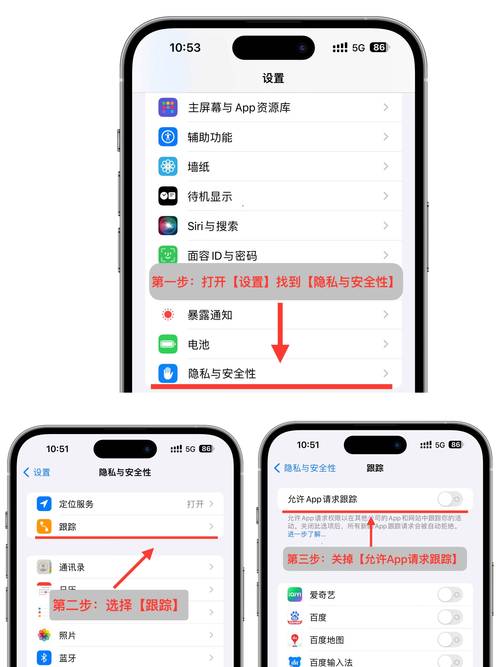
▎一、热点功能的基本设置与启动
打开iPhone的“设置”选项,进入“个人热点”菜单,首次使用时,建议先点击“无线局域网密码”项,设置一个包含大小写字母、数字和符号组合的复杂密码,避免使用简单数字或易猜解的词语,完成密码设置后,开启“允许其他人加入”选项,系统将自动生成一个网络名称(通常与设备名称一致),其他设备即可通过Wi-Fi列表搜索并连接到该热点。
如果经常需要启用热点,建议将热点快捷方式添加到控制中心,用户可依次进入“设置”>“控制中心”>“自定义控件”,点击“个人热点”前的“+”号添加,之后从屏幕右上角下滑呼出控制中心,长按网络设置区域即可看到热点开关图标。
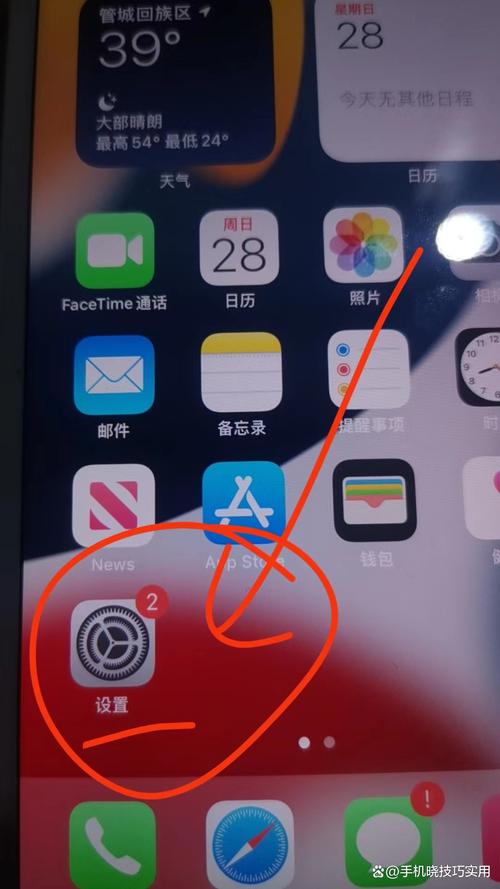
▎二、设备连接管理与监控
热点开启后,连接设备数量会显示在热点设置页顶部,iOS系统默认允许最多5台设备同时连接,但实际数量可能因运营商政策而调整,如需断开某台设备,最直接的方法是修改热点密码,但这样会导致所有设备重新认证,另一种方式是通过重启热点临时清空连接列表。
对于长期信任的设备(如自用的平板或笔记本电脑),可以在连接时勾选“自动加入”选项,避免每次手动重连,若发现陌生设备接入,应立即更改密码并检查是否有未经授权的共享行为。
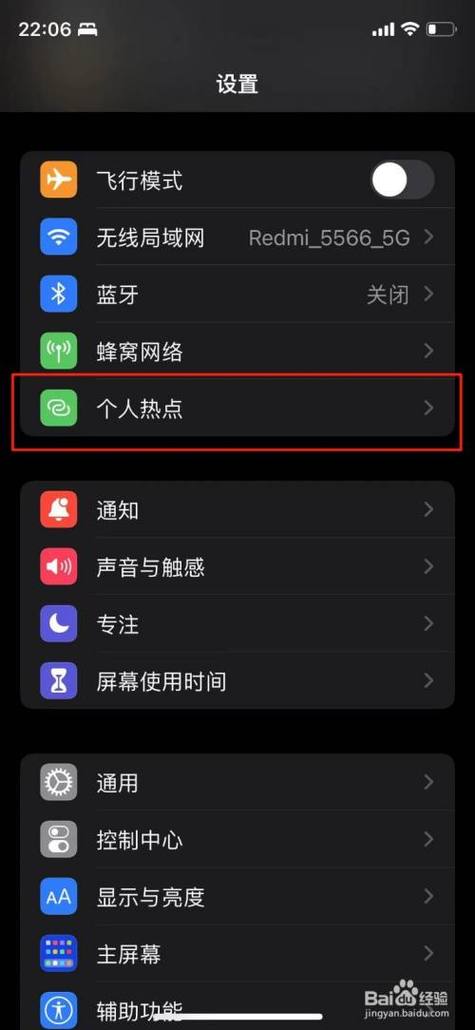
▎三、节省流量与续航优化
热点功能会显著增加iPhone的耗电量和数据流量消耗,建议采取以下措施进行优化:
- 连接完成后,将热点手机放置在通风良好、信号稳定的区域,避免因过热或信号波动导致速率下降;
- 在“设置”>“蜂窝网络”中开启“低数据模式”,限制后台流量消耗;
- 为连接设备设置下载限制,例如在视频平台选择标清分辨率,关闭自动更新功能;
- 使用完毕后及时关闭热点,避免设备持续搜索连接请求。
▎四、常见问题与故障排除
部分用户反馈热点选项显示灰色或无法被搜索到,这类问题通常由以下原因引起:
- 运营商套餐未包含热点功能:需联系运营商开通相应权限;
- 蜂窝数据未开启:热点功能依赖蜂窝数据,需确保数据开关处于激活状态;
- 系统版本过旧:更新至最新版iOS可能修复相关兼容性问题;
- 网络重置:尝试通过“设置”>“通用”>“传输或还原iPhone”>“重置”中的“重置网络设置”恢复(注:此操作会清除已保存的Wi-Fi密码)。
若连接设备频繁掉线,可尝试调整手机与连接设备的距离,避免障碍物干扰,或关闭蓝牙功能减少信号冲突。
▎五、安全使用建议
公共环境中使用热点时,应尽量避免传输敏感信息(如银行账户、密码等),如需进行重要操作,建议启用VPN加密通道,定期检查热点连接记录,发现异常设备及时处理,对于长期不使用的配对设备,可在其网络设置中选择“忘记此网络”,防止自动重连。
合理运用iPhone热点功能,本质上是在便利性与安全性之间寻求平衡,通过精细化设置和主动管理,用户完全可以将其转化为移动场景中的可靠网络解决方案。
标签: 苹果热点控制 手机热点设置









评论列表 (0)